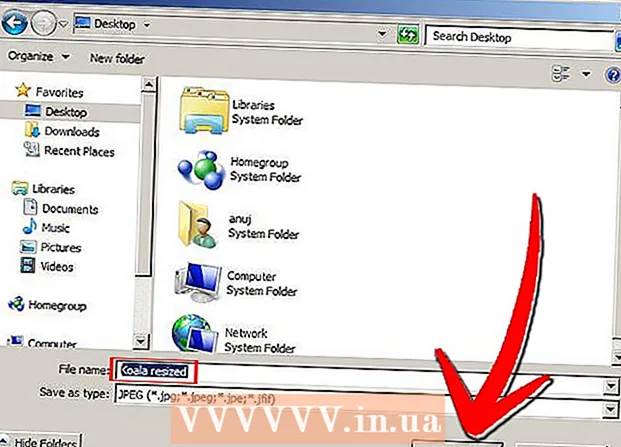Autor:
Marcus Baldwin
Data Utworzenia:
19 Czerwiec 2021
Data Aktualizacji:
1 Lipiec 2024

Zawartość
- Kroki
- Metoda 1 z 3: Część pierwsza: Podłączanie sprzętu
- Metoda 2 z 3: Część druga: konfiguracja routera
- Metoda 3 z 3: Część trzecia: Podłączanie urządzeń
- Porady
Coraz więcej urządzeń jest w stanie łączyć się z sieciami bezprzewodowymi, a konfiguracja routera bezprzewodowego (routera) staje się kluczowym krokiem w budowaniu niemal każdej sieci domowej. Skonfigurowanie sieci bezprzewodowej pozwoli Twoim urządzeniom łączyć się z Internetem z dowolnego miejsca w domu bez żadnych kabli. Aby rozpocząć, zobacz pierwszy krok poniżej.
Kroki
Metoda 1 z 3: Część pierwsza: Podłączanie sprzętu
 1 Kup router bezprzewodowy. Routery są dostępne w wielu różnych kształtach i rozmiarach. Porównaj ich specyfikacje, aby znaleźć tę, która najbardziej Ci odpowiada. Jeśli Twoja sieć bezprzewodowa musi obejmować duży obszar lub Twój dom ma dużo ścian, poszukaj routera z większą liczbą anten.
1 Kup router bezprzewodowy. Routery są dostępne w wielu różnych kształtach i rozmiarach. Porównaj ich specyfikacje, aby znaleźć tę, która najbardziej Ci odpowiada. Jeśli Twoja sieć bezprzewodowa musi obejmować duży obszar lub Twój dom ma dużo ścian, poszukaj routera z większą liczbą anten. - Wszystkie nowe routery muszą obsługiwać standard 802.11n (lub Wireless-N). W porównaniu ze starszymi standardami, takimi jak 802.11g, ten jest najszybszy i najbardziej stabilny.
 2 Podłącz router do modemu. Routery bezprzewodowe umożliwiają udostępnianie szerokopasmowego dostępu do Internetu na wielu urządzeniach. Aby to zrobić, musisz podłączyć modem szerokopasmowy do routera. Aby uzyskać najlepsze wyniki, umieść router w pobliżu modemu.
2 Podłącz router do modemu. Routery bezprzewodowe umożliwiają udostępnianie szerokopasmowego dostępu do Internetu na wielu urządzeniach. Aby to zrobić, musisz podłączyć modem szerokopasmowy do routera. Aby uzyskać najlepsze wyniki, umieść router w pobliżu modemu. - Podłącz router bezprzewodowy i modem za pomocą kabla Ethernet. W tym celu do większości routerów dołączony jest krótki kabel Ethernet.
- Podłącz modem do portu WAN/Internet routera. Zwykle znajduje się trochę poza resztą i jest podświetlony kolorem (głównie żółtym).
 3 Podłącz niektóre urządzenia przewodem. Jeśli masz komputer, konsolę do gier lub telewizor w pobliżu routera, możesz połączyć je przez Ethernet. Ich połączenie będzie stabilniejsze i szybsze, a to nie wymaga żadnych dodatkowych ustawień.
3 Podłącz niektóre urządzenia przewodem. Jeśli masz komputer, konsolę do gier lub telewizor w pobliżu routera, możesz połączyć je przez Ethernet. Ich połączenie będzie stabilniejsze i szybsze, a to nie wymaga żadnych dodatkowych ustawień.  4 Podłącz co najmniej jeden komputer przez Ethernet. Aby zmienić ustawienia routera, potrzebujesz co najmniej jednego komputera podłączonego do routera za pomocą kabla Ethernet. Po skonfigurowaniu komputer można wyłączyć.
4 Podłącz co najmniej jeden komputer przez Ethernet. Aby zmienić ustawienia routera, potrzebujesz co najmniej jednego komputera podłączonego do routera za pomocą kabla Ethernet. Po skonfigurowaniu komputer można wyłączyć.
Metoda 2 z 3: Część druga: konfiguracja routera
 1 Znajdź adres IP swojego routera. Większość nowszych routerów ma naklejkę z adresem IP. W przypadku starszych modeli informacje te można znaleźć w dokumentacji routera. Jeśli nie możesz nigdzie znaleźć potrzebnych informacji, możesz wyszukać w Internecie model swojego routera.
1 Znajdź adres IP swojego routera. Większość nowszych routerów ma naklejkę z adresem IP. W przypadku starszych modeli informacje te można znaleźć w dokumentacji routera. Jeśli nie możesz nigdzie znaleźć potrzebnych informacji, możesz wyszukać w Internecie model swojego routera. - Adres IP to cztery grupy po 3 cyfry oddzielone kropką.
- Większość standardowych adresów IP to 192.168.1.1, 192.168.0.1 lub 192.168.2.1.
 2 Na komputerze podłączonym do routera otwórz przeglądarkę internetową. Wpisz adres IP routera w pasku adresu i naciśnij Enter. Przeglądarka spróbuje połączyć się z menu konfiguracyjnym routera.
2 Na komputerze podłączonym do routera otwórz przeglądarkę internetową. Wpisz adres IP routera w pasku adresu i naciśnij Enter. Przeglądarka spróbuje połączyć się z menu konfiguracyjnym routera. - Jeśli router został dostarczony z płytą instalacyjną, możesz zamiast tego uruchomić program konfiguracyjny. Pełni prawie tę samą funkcję.
 3 Wpisz login i hasło. Aby uzyskać dostęp do strony konfiguracji routera, wprowadź poprawną nazwę użytkownika i hasło. Większość routerów ma standardową nazwę użytkownika i hasło, których należy użyć do zalogowania się. Są one zależne od modelu i powinny być wydrukowane na routerze lub w dokumentacji.
3 Wpisz login i hasło. Aby uzyskać dostęp do strony konfiguracji routera, wprowadź poprawną nazwę użytkownika i hasło. Większość routerów ma standardową nazwę użytkownika i hasło, których należy użyć do zalogowania się. Są one zależne od modelu i powinny być wydrukowane na routerze lub w dokumentacji. - Najpopularniejszym loginem jest „admin”.
- Najczęstsze hasła to „admin” i „hasło”.
- W przypadku niektórych routerów wystarczy wpisać tylko login, a hasło pozostawić puste, w niektórych modelach login można również pominąć.
- Jeśli nie możesz znaleźć standardowej nazwy użytkownika i hasła, wyszukaj w Internecie standardową nazwę użytkownika dla swojego modelu routera. Jeśli został zmieniony, przytrzymaj przycisk Reset z tyłu routera, aby przywrócić ustawienia fabryczne przez 10 sekund.
 4 Otwórz ustawienia bezprzewodowe. Po zalogowaniu się do routera zostaniesz przeniesiony do głównego menu lub ekranu statusu. Do wyboru jest kilka opcji. Sekcja „Internet” może pozostać niezmieniona, chyba że otrzymałeś określone ustawienia od usługodawcy internetowego. W sekcji Bezprzewodowe i sieci możesz zmienić ustawienia bezprzewodowe.
4 Otwórz ustawienia bezprzewodowe. Po zalogowaniu się do routera zostaniesz przeniesiony do głównego menu lub ekranu statusu. Do wyboru jest kilka opcji. Sekcja „Internet” może pozostać niezmieniona, chyba że otrzymałeś określone ustawienia od usługodawcy internetowego. W sekcji Bezprzewodowe i sieci możesz zmienić ustawienia bezprzewodowe.  5 Wprowadź nazwę swojej sieci bezprzewodowej. W sekcji „Sieci zwykłe i bezprzewodowe” zobaczysz pole SSID lub „nazwa”. Wprowadź unikalną nazwę swojej sieci bezprzewodowej. To właśnie zobaczą inne urządzenia podczas skanowania w poszukiwaniu sieci bezprzewodowych.
5 Wprowadź nazwę swojej sieci bezprzewodowej. W sekcji „Sieci zwykłe i bezprzewodowe” zobaczysz pole SSID lub „nazwa”. Wprowadź unikalną nazwę swojej sieci bezprzewodowej. To właśnie zobaczą inne urządzenia podczas skanowania w poszukiwaniu sieci bezprzewodowych. - Zaznacz pole wyboru, aby włączyć informacje o obszarze usługi rozgłaszania. Umożliwi to sieć bezprzewodową.
 6 Wybierz metodę zabezpieczenia. Wybierz z listy dostępnych opcji zabezpieczeń. Aby zapewnić maksymalne bezpieczeństwo, wybierz WPA2-PSK jako metodę szyfrowania. Jest to najbardziej odporny na włamania i najlepszy sposób na ochronę przed atakami hakerów i intruzów.
6 Wybierz metodę zabezpieczenia. Wybierz z listy dostępnych opcji zabezpieczeń. Aby zapewnić maksymalne bezpieczeństwo, wybierz WPA2-PSK jako metodę szyfrowania. Jest to najbardziej odporny na włamania i najlepszy sposób na ochronę przed atakami hakerów i intruzów.  7 Wymyśl hasło. Po wybraniu metody szyfrowania wprowadź hasło. Musi to być złożone hasło składające się z kombinacji liter, cyfr i symboli. Nie używaj haseł, które można łatwo zidentyfikować na podstawie nazwy sieci lub informacji o Tobie.
7 Wymyśl hasło. Po wybraniu metody szyfrowania wprowadź hasło. Musi to być złożone hasło składające się z kombinacji liter, cyfr i symboli. Nie używaj haseł, które można łatwo zidentyfikować na podstawie nazwy sieci lub informacji o Tobie.  8 Zapisz ustawienia. Po nazwaniu i zabezpieczeniu sieci bezprzewodowej kliknij przycisk Zastosuj lub Zapisz. Zastosowanie ustawień może zająć trochę czasu. Jak tylko router uruchomi się ponownie, Twoja sieć bezprzewodowa będzie dostępna.
8 Zapisz ustawienia. Po nazwaniu i zabezpieczeniu sieci bezprzewodowej kliknij przycisk Zastosuj lub Zapisz. Zastosowanie ustawień może zająć trochę czasu. Jak tylko router uruchomi się ponownie, Twoja sieć bezprzewodowa będzie dostępna.  9 Zmień login i hasło routera. Po skonfigurowaniu sieci zmień login i hasło dostępu do routera. To ochroni go przed nieautoryzowanymi zmianami. Można to zrobić w sekcji Administracja w menu konfiguracji routera.
9 Zmień login i hasło routera. Po skonfigurowaniu sieci zmień login i hasło dostępu do routera. To ochroni go przed nieautoryzowanymi zmianami. Można to zrobić w sekcji Administracja w menu konfiguracji routera.  10 Blokuj strony internetowe. Jeśli chcesz uniemożliwić urządzeniom podłączonym do sieci dostęp do niektórych witryn internetowych, możesz użyć do tego narzędzi blokujących wbudowanych w router. Można je znaleźć w sekcji „Bezpieczeństwo”.
10 Blokuj strony internetowe. Jeśli chcesz uniemożliwić urządzeniom podłączonym do sieci dostęp do niektórych witryn internetowych, możesz użyć do tego narzędzi blokujących wbudowanych w router. Można je znaleźć w sekcji „Bezpieczeństwo”. - Z reguły strony internetowe mogą być blokowane zarówno przez konkretną nazwę domeny, jak i słowa kluczowe.
Metoda 3 z 3: Część trzecia: Podłączanie urządzeń
 1 Podłączanie komputera, tabletu lub smartfona do sieci. Skanuj w poszukiwaniu sieci bezprzewodowych. Każde urządzenie obsługujące sieci bezprzewodowe będzie widzieć nazwę sieci, o ile znajdujesz się w zasięgu routera. Po wybraniu sieci pojawi się monit o hasło.
1 Podłączanie komputera, tabletu lub smartfona do sieci. Skanuj w poszukiwaniu sieci bezprzewodowych. Każde urządzenie obsługujące sieci bezprzewodowe będzie widzieć nazwę sieci, o ile znajdujesz się w zasięgu routera. Po wybraniu sieci pojawi się monit o hasło.  2 Wprowadź hasło sieci bezprzewodowej. Zaraz po tym urządzenie automatycznie połączy się z siecią bezprzewodową. Dane o Twojej sieci zostaną zapisane w pamięci urządzenia i gdy tylko znajdzie się w jego zasięgu urządzenie automatycznie się połączy.
2 Wprowadź hasło sieci bezprzewodowej. Zaraz po tym urządzenie automatycznie połączy się z siecią bezprzewodową. Dane o Twojej sieci zostaną zapisane w pamięci urządzenia i gdy tylko znajdzie się w jego zasięgu urządzenie automatycznie się połączy.  3 Podłącz inne urządzenia. Oprócz innych komputerów i tabletów możesz podłączyć do sieci inne urządzenia, takie jak drukarki, konsole do gier, telewizory itp.
3 Podłącz inne urządzenia. Oprócz innych komputerów i tabletów możesz podłączyć do sieci inne urządzenia, takie jak drukarki, konsole do gier, telewizory itp.
Porady
- Jeśli kupiłeś używany router, zresetuj go do ustawień fabrycznych. Pomoże to skonfigurować sieć bezprzewodową zgodnie z powyższymi instrukcjami. Znajdź przycisk resetowania na routerze i naciśnij go przez 30 sekund szpilką lub długopisem.